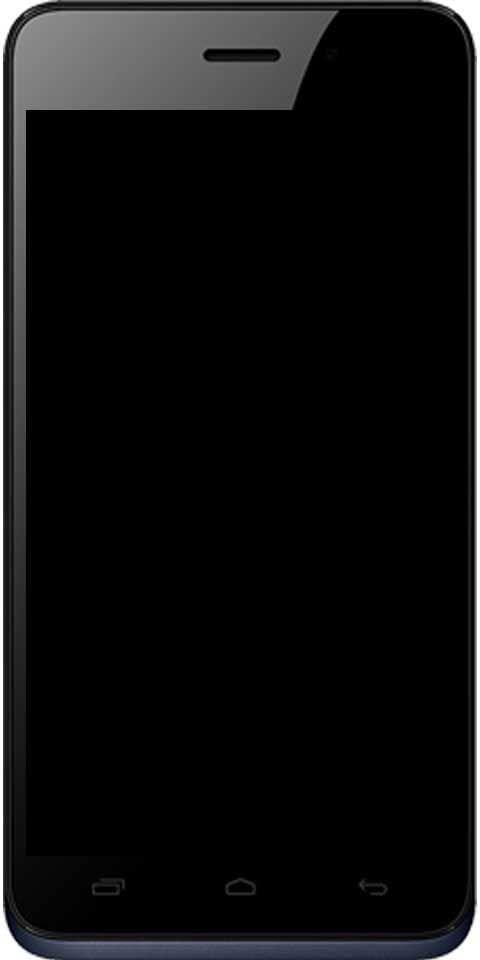วิธีใช้ภาพ GIF เป็นภาพพื้นหลัง
ด้วยความนิยมของภาพสดจากมือของ Appleสไตล์แฮร์รี่พอตเตอร์ได้รับความสนใจจากผู้ใช้และทั้งภาพถ่ายที่ถ่ายด้วยโทรศัพท์แอปเปิ้ลและวอลเปเปอร์ที่เก็บไว้ในนั้นก็ดูมีชีวิตขึ้นมา ปัญหาคือแคตตาล็อกสั้น ๆ ของเขาเสมอมาจนถึงวันนี้ เราจะพูดถึง วิธีใช้ภาพ GIF เป็นภาพพื้นหลังบน iPhone ...

คือบางครั้งเราก็พบว่ามีรูปถ่ายที่ไม่เหมือนใครซึ่งเราอยากจะมีติดตัวตลอดเวลาและเราจะวางไว้บนหน้าจอ iPhone ของเราเพื่อให้สามารถสังเกตได้ทุกขณะ และภาพ GIF เพิ่มบวกย้าย
ความปลอดภัยของอุปกรณ์รีเซ็ตตัวประมวลผลความปลอดภัยของคุณ
ตลกอารมณ์หรือสวยงามGIF ถูกมองว่าเป็นวิดีโอขนาดเล็กหรือภาพเคลื่อนไหวของการสร้างซ้ำอัตโนมัติและเกือบทุกคนใช้ในแทบทุกแพลตฟอร์มเพื่อแสดงความรู้สึกทุกประเภท ตอนนี้ยังสามารถแปลงให้มีชีวิตและใช้งานได้ในแบบดั้งเดิม แอปเปิ้ล โทรศัพท์.
เป็นยังไงบ้าง…
แน่นอนว่าขั้นตอนแรกคืออย่างไร และ คำตอบอยู่ในแอปพลิเคชันที่รู้จักกันดี: Giphy ซึ่งมีการแสดงภาพ GIF แบบไม่ จำกัด ในทางปฏิบัติ
1. เปิด Giphy และเลือกภาพเคลื่อนไหวที่จะแปลง หมายเหตุ: แม้ว่าแอปจะมีเฉพาะเวอร์ชันภาษาอังกฤษ แต่แถบค้นหาก็รองรับคำในภาษาสเปน
ดาวน์โหลด GIPHY: เครื่องมือค้นหา GIF จาก App Store
2. ด้านล่างภาพจะปรากฏชื่อผู้แต่งและปุ่มสามปุ่ม กดสามจุด
ไม่สามารถเลิกตรึงจากแถบงาน windows 10 ได้
3. เมนูสามตัวเลือกจะปรากฏขึ้น: บันทึกแปลงและรายงาน (เป็นภาษาอังกฤษ) เลือก แปลงเป็น Live Photo และยืนยันการดำเนินการจากนั้นเลือกระหว่าง: เต็มหน้าจอและพอดีกับหน้าจอ
4. เปิด รูปภาพ ค้นหาและเลือกภาพที่ประมวลผลผ่าน Giphy หมายเหตุ: ภาพถ่ายควรไฮไลต์ Live ที่มุมซ้ายบน
5. กด ที่ ปุ่มแบ่งปัน (อยู่ที่มุมล่างซ้าย) ซึ่งจะเปิดเมนู iOS
6. ในบรรทัดที่สามซึ่งทางลัดของระบบปรากฏขึ้นให้เลื่อนปุ่มไปทางซ้ายจนกว่าคุณจะพบ ตัวเลือกวอลเปเปอร์
7. ควรวางภาพถ่ายไว้ด้านหน้าและมีตัวเลือกสามแบบ (ที่ด้านล่าง): ภาพนิ่งมุมมองและ Live Photo ซึ่งจะถูกตรวจสอบตามค่าเริ่มต้น หมายเหตุ: สามารถซูมเข้าและ / หรือย้ายภาพเพื่อปรับให้เข้ากับหน้าจอได้
8. กด ชุด (จากนั้นก็บล็อกหน้าจอ) เท่านี้ก็เสร็จเรียบร้อย ตอนนี้ทุกครั้งที่คุณกดล็อคหน้าจอด้วยแรงบางอย่างคุณจะเห็นว่าภาพมีชีวิต
ดูเพิ่มเติม: วิธีถอนการติดตั้งแอพบน Mac อย่างถูกต้อง